Cum se instalează NumPy în VS Code

Dacă sunteți un dezvoltator Python, sunt șanse să fi auzit de NumPy, pachetul obligatoriu pentru calculul științific în Python. Dar știi cum să-l obții
Criptarea AES are o putere care este considerată „de grad militar” datorită avantajelor sale mari. Iată cum să criptați datele pe Windows 11 utilizând standardul de securitate de nivel înalt AES .

Dacă doriți să vă asigurați că nimeni nu vă poate citi în secret mesajele online, este necesară criptarea acestora. Există multe tipuri diferite de criptare disponibile, dar cel mai proeminent este AES. Multe companii îl folosesc pentru a proteja datele și informațiile sensibile despre software-ul pe care îl furnizează. Cea mai bună parte aici este că puteți configura AES pe computerul Windows .
Criptare AES pentru Windows 11
Criptarea de grad militar este termenul pe care marketerii îl folosesc adesea pentru a descrie AES. Aceasta înseamnă „Advanced Encryption Standard”, o modalitate sigură de a cripta datele digitale. Criptarea amestecă datele (text, documente, fotografii și videoclipuri), astfel încât acestea sunt inutile pentru toată lumea, cu excepția proprietarului și destinatarului vizat.

AES a devenit cel mai important standard de criptare care protejează informațiile confidențiale din agențiile guvernamentale în 2001, după ce Institutul Național de Standarde și Tehnologie (NIST) l-a adoptat. Organizații precum Agenția Națională de Securitate (NSA) le place în special AES, deoarece utilizează adesea chei de 256 de biți pentru a cripta și decripta datele.
AES vine și în versiuni pe 128 și 192 de biți. 128 de biți este nivelul minim de criptare pentru securizarea datelor care conțin informații de informații militare.
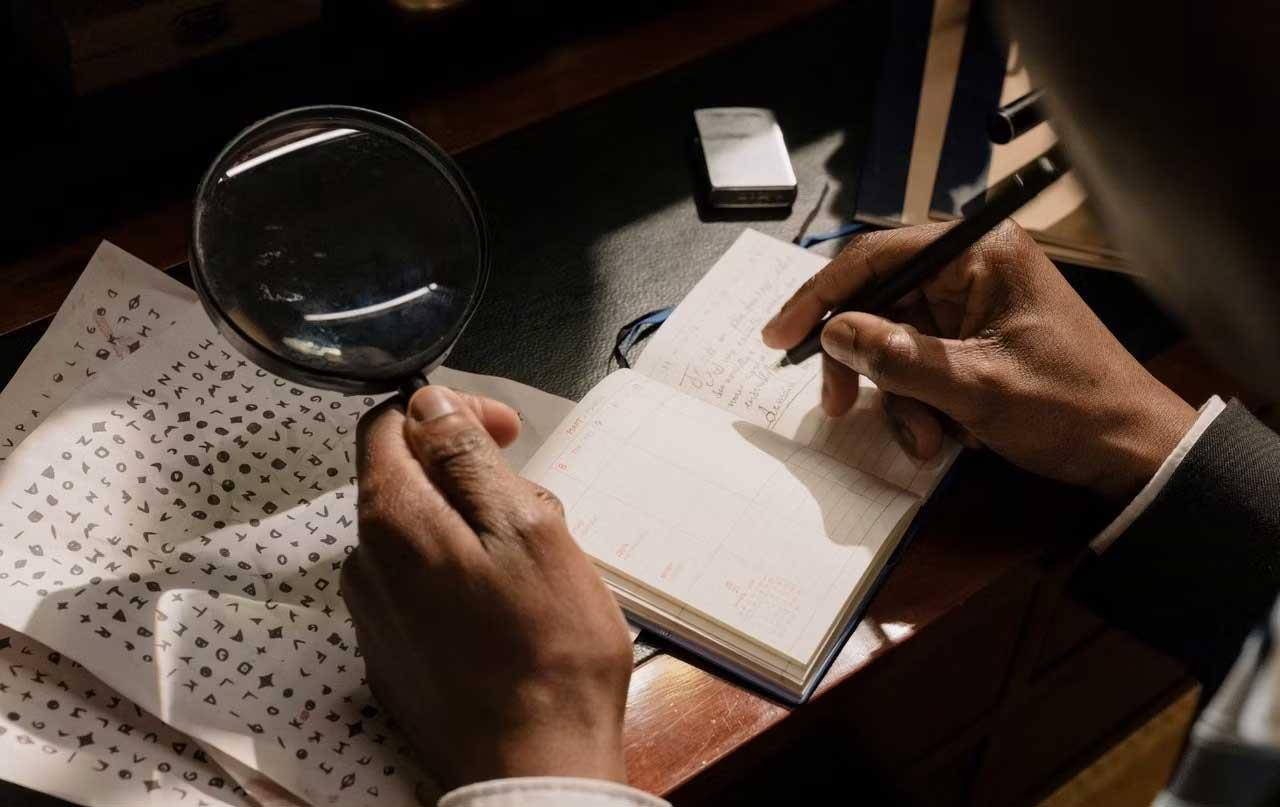
Este într-adevăr un limbaj de „marketing”. AES sună neatrăgător și îi face pe cei care nu sunt cunoscători de tehnologie să se simtă intimidați. Pe de altă parte, termenul de „grad militar” îi face imediat pe ascultători să se gândească la imaginea unor comandouri purtând armuri, echipate cu arme și gloanțe și cu grade militare stricte. Exact asta ne dorim pentru protecția datelor.
Dacă o companie dorește să creeze dispozitive în care oamenii au încredere, este importantă o terminologie solidă de securitate care o descrie. Acesta este „grad militar”.
Avea. AES este în prezent una dintre cele mai sigure modalități de a cripta datele și este dificil de piratat.
Pentru a fi mai ușor de înțeles, criptarea AES este ca un puzzle cu 2256 de piese de dimensiunea unghiilor în diferite nuanțe de gri. Pentru a crește dificultatea jocului, doar creatorul și proprietarul au imaginea completă pentru a-l decoda. Desigur, oricine are piesele poate rezolva acest puzzle. Cu toate acestea, fără imaginea răspunsului, toate eforturile sunt lipsite de sens, ca să nu mai vorbim de timpul și efortul petrecut.
Puteți configura criptarea AES pe Windows 11 activând BitLocker. BitLocker este instrumentul de criptare implicit pentru computerele Windows 11 Pro, Windows 11 Enterprise și Windows 11 Education.
Dar înainte de a începe, ar trebui să verificați dacă computerul are BitLocker activat în mod implicit sau nu. Microsoft activează această criptare în mod implicit pe unele PC-uri. În plus, va trebui să vă conectați la contul Microsoft de pe computer.
Iată cum să configurați BitLocker pe Windows 11
Cum să configurați criptarea dispozitivului pe Windows 11 Home
BitLocker nu este disponibil momentan pe Windows 11 Home. Prin urmare, utilizatorii trebuie să facă acest lucru folosind Device Encryptions :
Mai sus este cum să configurați criptarea de nivel militar pe Windows 11 . Sper că articolul vă este de folos.
Dacă sunteți un dezvoltator Python, sunt șanse să fi auzit de NumPy, pachetul obligatoriu pentru calculul științific în Python. Dar știi cum să-l obții
Coșul de reciclare este util pentru dispozitivele Windows, deoarece este o modalitate convenabilă de a elimina datele fără a le șterge imediat. Dar ce se întâmplă dacă lipsește sau
Jetpack-urile sunt unul dintre cele mai esențiale dispozitive pentru a vă ajuta să explorați cosmosul „Starfield”. Vă permite să zburați și să acoperiți rapid solul
Poate părea ciudat să cântărești avantajele și dezavantajele descărcării unei actualizări gratuite pentru sistemul tău de operare, dar calea actualizării Windows 10 din octombrie 2018 către
Ați căutat o modalitate de a modifica construcția jucătorului fără a recrea un nou personaj în „Diablo 4”? Ei bine, ai noroc. Jocul iti permite
Dacă ați căutat o modalitate de a vă îmbunătăți experiența de dezvoltare Python, VS Code sau Virtual Studio Code este cea mai bună soluție. Este o distracție și
„Baldur's Gate 3” (BG3 pe scurt) este unul dintre cele mai mari jocuri lansate în 2023. Continuă seria Baldur's Gate, care a fost în mare parte un PC-centric
Deși Windows 11 ar trebui să fie un sistem de operare mai ușor de utilizat decât predecesorii săi, acesta vine cu câteva modificări surprinzătoare. Mai ales,
Setarea luminozității ecranului este o caracteristică crucială, indiferent de dispozitivul pe care îl utilizați. Dar este deosebit de important să obțineți nivelul de luminozitate
Multe aventuri RPG, cum ar fi „Baldur's Gate 3”, oferă frecvent jucătorilor dialog și întrebări interesante la care trebuie să răspundă pentru a-și continua progresul. În
Wallpaper Engine a ajutat zeci de mii de oameni să-și înlocuiască imaginile plictisitoare pe ecrane statice cu o colecție uimitoare de animate, plictisitoare.
În calitate de dezvoltator, cu siguranță ați folosit cel puțin unul dintre cele două instrumente legendare: Visual Studio Code (VS Code) și Visual Studio obișnuit. Ambele sunt
„Diablo 4” are o lume profundă și bogată, plină de temnițe întunecate de finalizat, șefi mari de învins și pradă uimitoare de achiziționat. Dar, dacă vrei să abordezi
Yama este una dintre Katanele blestemate ale jocului și poartă statutul de Legendar. Mânuirea unei arme atât de puternice în lumea deschisă „Blox Fruits” îți va oferi
Aproape fiecare utilizator de PC Windows a șters accidental un fișier pe care dorea să-l păstreze. Deși prima ta mișcare ar trebui să fie să verifici Coșul de reciclare, este posibil să nu fie așa
Când transmiteți în streaming cu OBS, este posibil să doriți să vă refaceți fundalul. Acest lucru asigură un fundal adecvat pentru fluxul dvs., făcându-l să arate atrăgător.
Fiecare element joacă un rol semnificativ în îmbunătățirea experienței de joc a unui jucător. Acest lucru este valabil mai ales pentru jocurile de rol (RPG) precum „Diablo 4”.
Nu este nimic mai rău decât pornirea computerului Windows doar pentru a descoperi că dispozitivul nu funcționează așa cum era de așteptat. De exemplu, când nici măcar nu vă puteți conecta
Windows Defender este un instrument antivirus gratuit, încorporat, cuprinzător, cu protecție fiabilă. Cu toate acestea, există câteva dezavantaje în utilizarea acestuia. Este
Adaptorul de rețea de pe sistemul de operare Windows este un dispozitiv vital care asigură conexiunile la rețea să funcționeze fără probleme. Din moment ce adaptorul de rețea primește


















